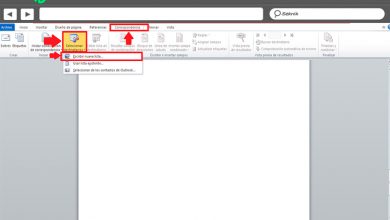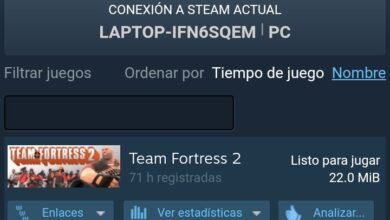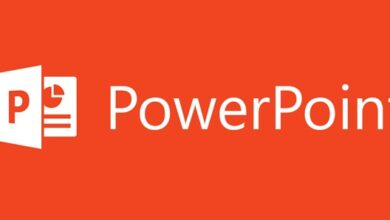Un programme ne répond-il pas? Voici comment fermer les applications bloquées dans Windows 10
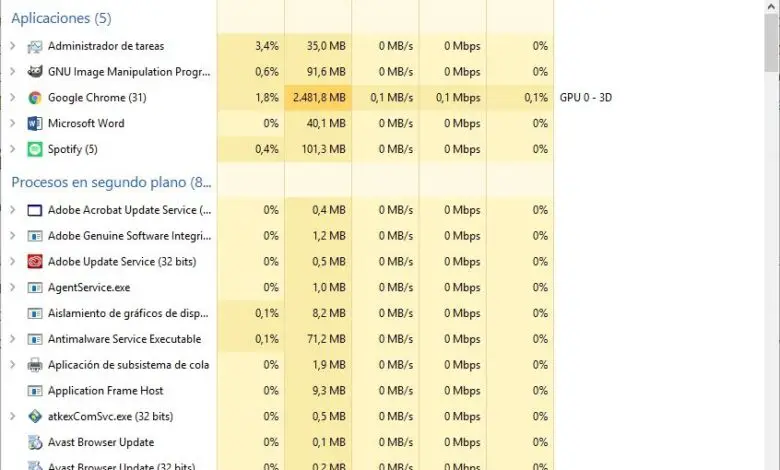
Nous avons sûrement déjà utilisé un certain programme dans Windows 10 (comme dans toute autre version de Windows), comme un lecteur vidéo, notre navigateur Web préféré, Word ou même un jeu et, soudainement, le programme se bloque, il ne répond pas et il est impossible de continuer à utiliser le programme, même pas de le fermer à partir de l’icône en forme de X en haut de la fenêtre, laissant notre ordinateur probablement inutilisable jusqu’à ce que nous trouvions un moyen de fermer l’application.
Dans les dernières versions de Windows, Microsoft a inclus des fonctions qui détectent quand un programme se bloque et cesse de fonctionner et tente de le récupérer ou, du moins, nous montre un message à partir duquel terminer le programme . Le problème est que ces fonctions ne fonctionnent généralement pas tout le temps, tant de fois nous trouverons des programmes bloqués que nous ne pouvons pas récupérer ou fermer par les méthodes habituelles, en ayant recours au gestionnaire de tâches comme nous allons l’expliquer ci-dessous.
Comment tuer une application ou un jeu verrouillé sur n’importe quelle version de Windows 10
Tous les utilisateurs de Windows 10 peuvent utiliser le gestionnaire de tâches du système d’exploitation pour fermer toutes les applications ou processus ouverts dans le système d’exploitation, même s’il est verrouillé et ne fonctionne pas. Pour ce faire, il suffit d’appuyer sur le raccourci clavier Ctrl + Maj + Échap (on peut accéder au gestionnaire de tâches avec Ctrl + Alt + Suppr si Windows est verrouillé et n’apparaît pas à partir du raccourci précédent) et on peut voir un fenêtre comme la suivante avec tous les programmes et processus ouverts sur notre ordinateur.
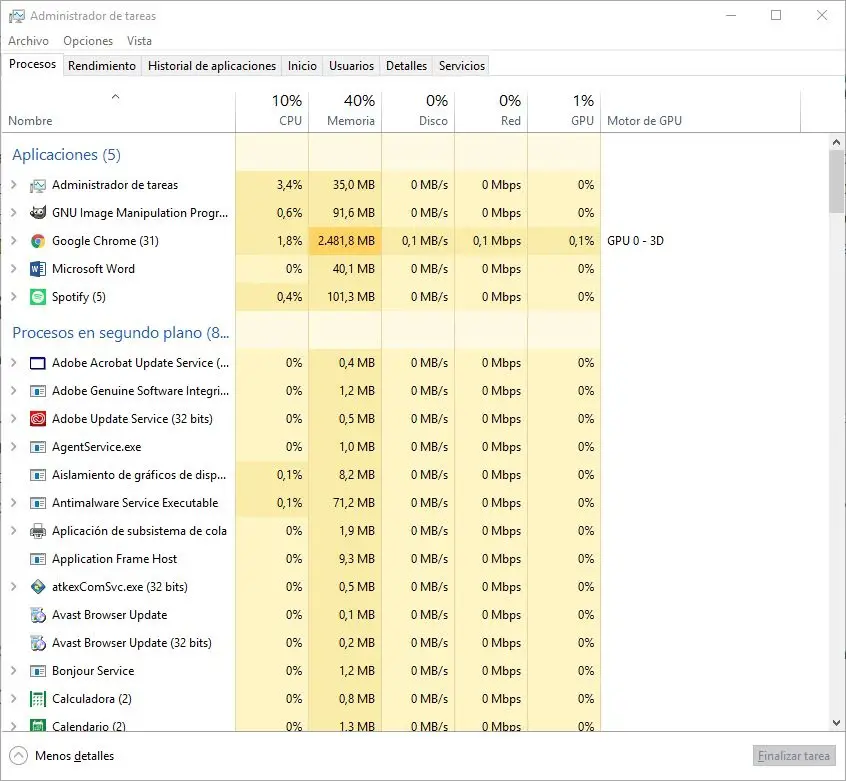
Maintenant, il va falloir chercher le programme ou processus qui a été bloqué sur notre ordinateur et cliquer dessus avec le bouton droit de notre souris et choisir l’option » Fin de tâche » pour pouvoir terminer le processus .
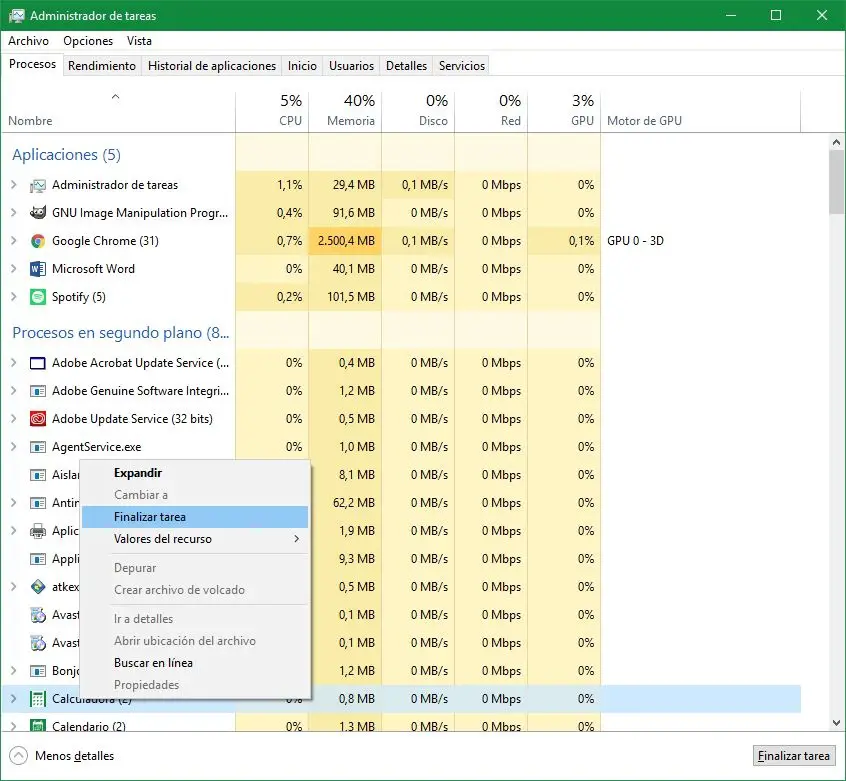
Une fois que nous appuyons sur cette option, le programme ou le processus sera complètement terminé. Maintenant, nous devons le rouvrir manuellement pour que tout continue à fonctionner normalement.
Comment fermer une application ou un programme qui ne répond pas dans Windows 10 Spring Creators Update
Avec l’arrivée de Windows 10 Spring Creators Update , Microsoft a inclus une nouvelle façon de mettre fin aux programmes et processus spécialement conçus pour les applications UWP bloquées.
Pour mettre fin à ces applications, nous devons ouvrir le menu Paramètres de Windows et aller dans la section Applications> Applications et fonctionnalités , où nous verrons une liste de toutes les applications installées sur notre ordinateur.

Une fois l’application que nous voulons terminer est localisée, cliquez dessus et sélectionnez « Options avancées » pour ouvrir le menu des propriétés et des options de ces applications UWP.
Dans ce menu, nous faisons défiler un peu vers le bas et nous trouverons l’option «Terminer».
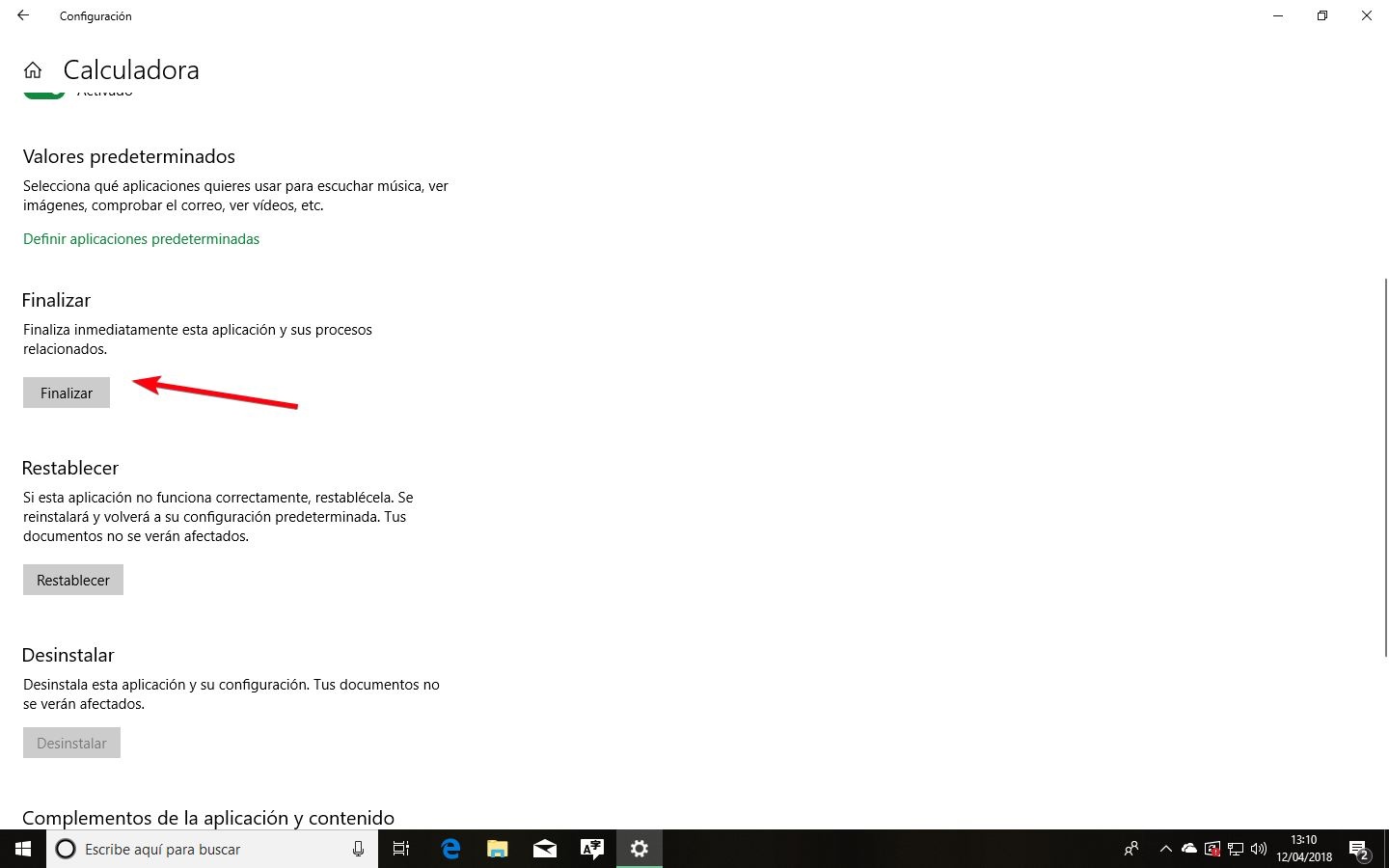
Nous appuyons sur cette option et Windows 10 mettra automatiquement fin à tous les processus ouverts par cette application, en la fermant même lorsqu’elle a été bloquée dans notre système.
Nous pouvons maintenant l’ouvrir à nouveau pour l’utiliser à nouveau sans problème.
Avez-vous déjà eu une application plantée dans Windows 10? Avez-vous réussi à le fermer sans problème ou avez-vous dû redémarrer l’ordinateur?